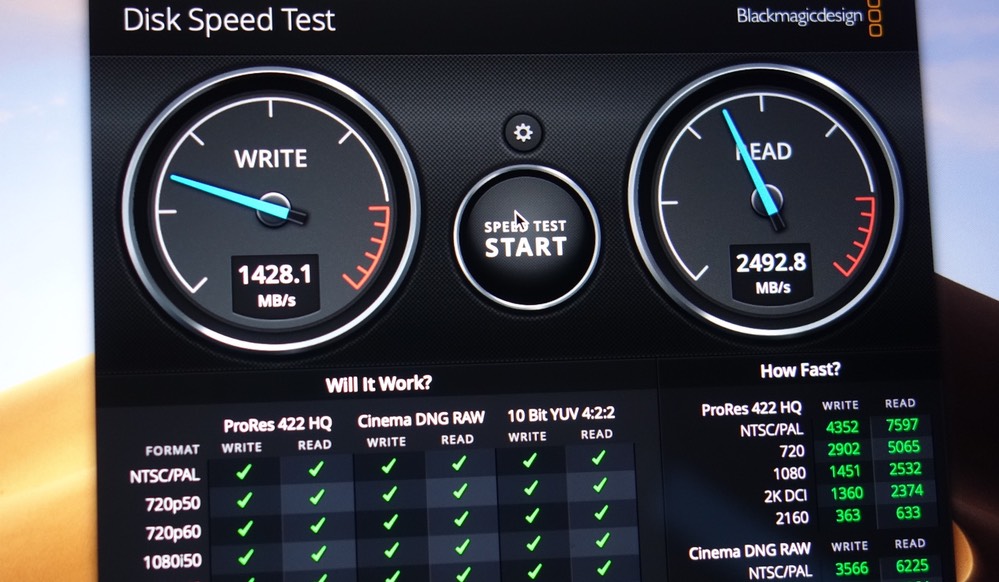Az XS többet tud, de a pluszfunkciók többsége felesleges és óriási a felár. Az XR jó kompromisszum.
iPhone XR: erre az iPhone-ra vártunk!
Milyen gyors a másolás a világ leggyorsabb külső SSD-jére? - Samsung X5
Aztarohadtélet. Úgy értem, tudtátok, hogy mostantól nem kell várni a másolásra?
Pedig ezt nehéz elképzelni. Eleinte azt is nehéz volt megszokni, hogy a programok elindítása mindenféle töltőcsík meg homokóra nélkül végbement, aztán azt néztük furán, hogy az operációs rendszernek is másodpercekre van szüksége a talpra álláshoz. De azért még továbbra is néztük a töltőcsíkot, merengve, ha egy 14 gigás fájlt mozgattunk ki egy külső merevlemezre.
Mutatom, egy 14 gigás fájl hogyan mászik fel a Samsung X5-re:
Miért ilyen gyors?
Nem kezdem el Ádámnál és Évánál, az SSD-ket már mindenki ismeri. Igaz, az évek múlásával maga az SSD-k írási és olvasási ideje is drámaian javult, de a felszín alatt voltak más változások is.
NVMe SSD
A Samsung X5 egy NVMe SSD, vagyis egy kimondottan SSD-kre kifejlesztett kommunikációs protokoll alapján működik. Ezt a szabványt az Intel, Samsung, Sandisk, Dell és Seagate alkotta meg annak érdekében, hogy az SSD-k közelebb kerüljenek felépítésbeli rokonaikhoz, a memóriákhoz, ahelyett, hogy felhasználásbeli rokonaik, a külső merevlemezek felturbósított változatai legyenek. Hogy képesek legyenek fullosan kihasználni felépítésbeli előnyüket.
A szabvány alapvetése, hogy az SSD
PCIe
csatolóval kommunikál, így máris elérkeztünk a következő legfontosabb állításhoz. A Samsung X5 nem egy (a való életben legtöbbször még mindig 6 Gbps-s sebességre képes) SATA-val csatolt SSD, vagyis többé nem lehet szűk keresztmetszet ez sem. Vagyis adott egy gyors SSD, ami egy elég széles buszon keresztül nyomja az adatot a hova? A csatlakozóra, ami
Thunderbolt 3-as.
Ez pedig akár 5 GB/s-ot biztosít, nehogy ő legyen a szűk keresztmetszet. Ez a port pedig a 2016-os, és újabb MacBook Prókban, a 2017-es és újabb iMacekben és az iMac Próban is ott figyel, és nincs okunk feltételezni, hogy ne cserélnék le akár az idén az összes fennmaradó Macet olyanra, aminek ez az egyetlen kommunikációs lehetősége (meg az USB-C persze).
Így aztán a Samsung X5 egy kifejezetten Maces kiegészítő, és a Macek nagy része már most tudja fogadni a kicsikét, a többiek meg nemsokára.
És ezzel a három képességgel az X5 a világ leggyorsabb SSD-je címet is megkapta több teszt során (pl).
Egymás mellett vizsgáltunk az X5-öt egy sokak által használt és szeretett, olcsó, de jó minőségű 5400 fordulatos WD My Passport for Macet, USB 3.1-gyel, valamint egy SATA-s SSD-vel szerelt, USB 3.1 Gen 2-es Samsung T5-tel.
Lássuk, mi az, amit a legtöbben látunk, ha a külső merevlemezre írunk (Blackmagic speedtest, 5 gigás fájllal):
Írás: 92 MB/s
Olvasás: 79 MB/s
Ami a való életben ezt jelenti egy 14 gigás fájl másolásánál (155 mp):
Ezt pedig egy 3000 képet tartalmazó, kb. 10 gigás Fotókönyvtár mozgatásánál (126 mp):
Kábé amit várnék egy ilyen feladatnál, igaz? Lássuk, mi az, amit egy T5-ös birtokosai látnak egy Blackmagic teszten:
Írás: 477 MB/s
Olvasás: 505 MB/s
A való életben egy 14 gigás fájl másolásánál (28 mp):
Ezt pedig egy 3000 képet tartalmazó Fotókönyvtár mozgatásánál (38 mp):
Most jöjjön az X5. Tegyük hozzá gyorsan, hogy a meghajtó exFAT-ra formázva érkezik, így első teendőnk az legyen, hogy átformázzuk a macOS által felkínált fájlformátumra. Különben a sok kicsi fájl írásánál csak kétszer jobb eredményt kaphatunk, mint egy sima 5400-as vinyónál (ami vérciki).
Szóval az X5-ös Blackmagic tesztje:
Írás: 1821 MB/s
Olvasás: 2410 MB/s
Egy 14 gigás fájl átmozgatása rá (7 mp):
Egy 3000 képes fotókönyvtár mozgatása (29 mp):
És akkor a MacBook Pro belső SSD-jének tesztértékei (a MacBook Prón csak 30 gigabájt szabad hely volt):
Vagyis a Samsung X5 valós felhasználáls mellett lehet olyan gyors, esetenként még gyorsabb, mint a beépített SSD.
Az X5 papíron 2300 MB/s-os írási sebessége tehát a valós teszten valamivel 1800 MB/s felett volt a Blackmagic szerint, 2000-2100 MB/s a való életben történő másolásnál. A T5 esetében 540 MB/s-os átvitelt ígérnek, ami 500 körül volt a Blackmagic szerint, és a valós életben látott teszt esetében is. Egyetlen fájllal.
Nagy fájlok mozgatásánál tehát óriási a meghajtó előnye. Képzeljük el, hogy egy 500 gigás tárat teletölthetünk 4-5 perc alatt. Persze ilyet nem csinálunk, a való életben egy másolás teljes mérete ritkán megy 10-20 gigabájt fölé, ilyen esetben pedig 10 másodperc alatti a várakozási idő. Mire az oprendszer betölti a másoló ablakot, megjelenik a becsült hátralévő idő, onnan már csak pár másodperc van hátra, 1-2 gigás fájloknál az ablakot sem igen látjuk.
Ami probléma, az a sok kis fájl másolása. Itt is nagy az előny a korábbi SSD-hez képest, 24%-os gyorsulás, de ez nem az, amire a több mint háromszoros írási sebességnövekedés esetén gondolnánk. A hagyományos merevlemezekhez képest ebben az esetben nagy az előny, több mint négyszeres, de itt sem papírforma (ami tizennyolcszoros különbség lenne).
Amit ki akarok hámozni ebből, hogy a Samsung T5-ös SSD is nagyon jó, mert baromi gyors, nem kell sokat várni vele, ugyanúgy alkalmas 4K-s videók vágására normál esetben (spéci tömörítéseknél, óriási fájloknál már lehet probléma, de ezek nagyon pro viszonyok). Az X5-tel nem tudsz olyan hatalmas videófájlokkal dolgoni, hogy problémája legyen, csak ehhez meg az 1-2 terás méret kicsi.
A történelemben nem egyszer esett meg - veled sem -, hogy az aktuálisan megvásárolt külső vinyód elavult, és még azelőtt kellett nagyobbat, gyorsabbat, jobbat venned, mielőtt kilehelte volna a lelkét. Mindenkinek tele vannak a fiókjai működőképes, de régi külső adattárolókkal. A Samsung X5 esetében elég kicsi a valószínűsége, hogy a fiókba kerül a kicsike jó sok évig, hacsak a háttértár mérete nem indokolja. Egyébként, ha a csúcstechnológia nem érdekel minket, válasszunk olcsóbb megoldást, mert az X5 bizony nem olcsó.
A Samsung X5 500 gigás verziója elérhető az Aqua Webshopban 132.900 forintért, egy 1 terás T5-t már 86.290 forintért megkaphatunk. Egy egy terás MyPassport 21.490 forint.
Ehhez még egy beszédes diagram, amin együtt szerepeltettem mindhárom terméket, és ábrázoltam, mennyit költünk az egyes esetekben egy gigabájt tárhelyre, és mennyit egy MBps adatátviteli sebességre. Jól látható, hogy miben különbözik egymástól a három kategória, és hogy lehet csupán a kék vagy csupán a zöld vonalat vizsgálni, de inkább így együtt érdemes:
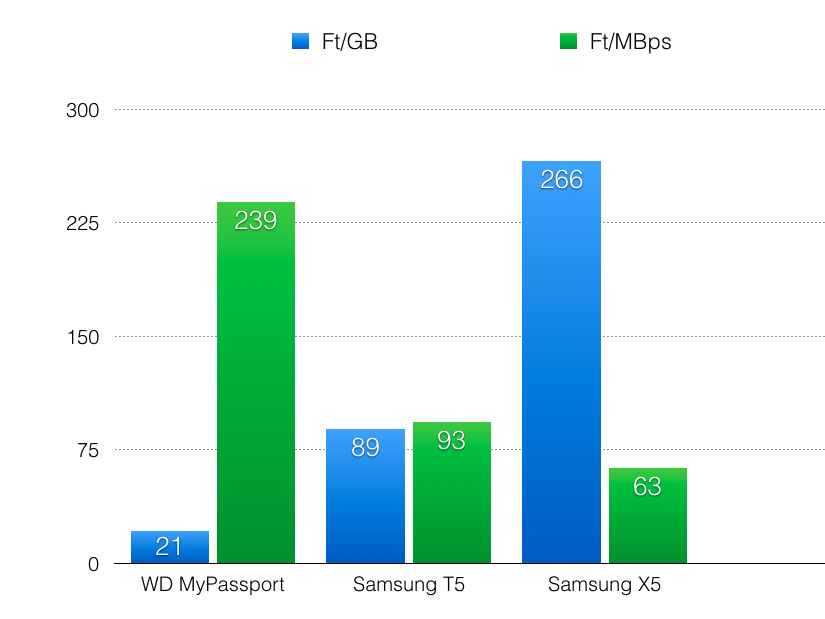
Az Aqua Webshop az Appleblog feat. Almalé és Kungfu partnere.
A próbát egy 2017-es MacBook Próval végeztük el, nem laboratóriumi körülmények között.
Hogyan használd a macOS Mojave új képernyőfotó lehetőségeit?
Az OS X és a macOS régi, jól bevált képessége a kompakt és gyors képernyőfotózás. Ehhez csak két billentyűkombinációt kellett ezidáig mejegyezni:
Cmd + Shift + 3
Ez a teljes képernyőről készített egy képernyőképet, amit .png kiterjesztésben az Asztalra csapott ki azonnal a rendszer, a fájl nevében az aktuális dátumot megadva. A célmappát hivatalosan nem, egy kis Terminal-pötyögéssel azonban át lehetett állítani.
Cmd + Shift + 4
Ekkor nem készül azonnal képernyőfotó, a kurzor viszont átváltozik egy célkeresztté. Ekkor drag and drop technikával kijelölhető a képernyő egy szelete, amiről szeretnénk a screenshotot. Mihelyt elengedjük az egérgombot/trackpadet, a .png azonnal megjelenik az Asztalon.
Két fontos pótparancs van még ehhez: a cél kijelölése közben Esc-et lenyomva újra megpróbálhatjuk a kijelölést. Space-t nyomva pedig az kurzor alatt futó program ablakáról készül felvétel, szép árnyékkal az ablak körül.
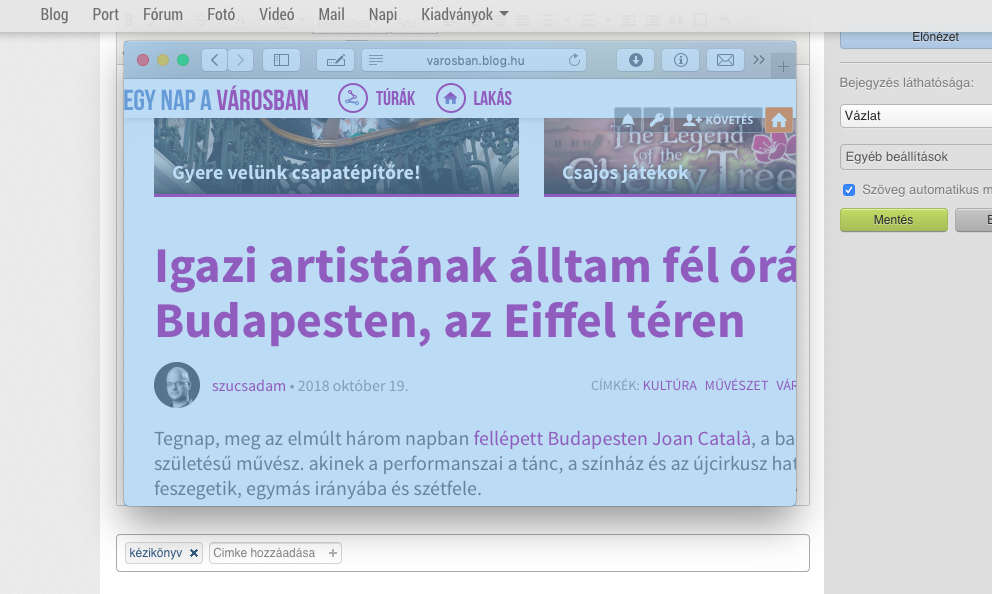
Cmd + Shift + 5
Na, ez az új lehetőség.
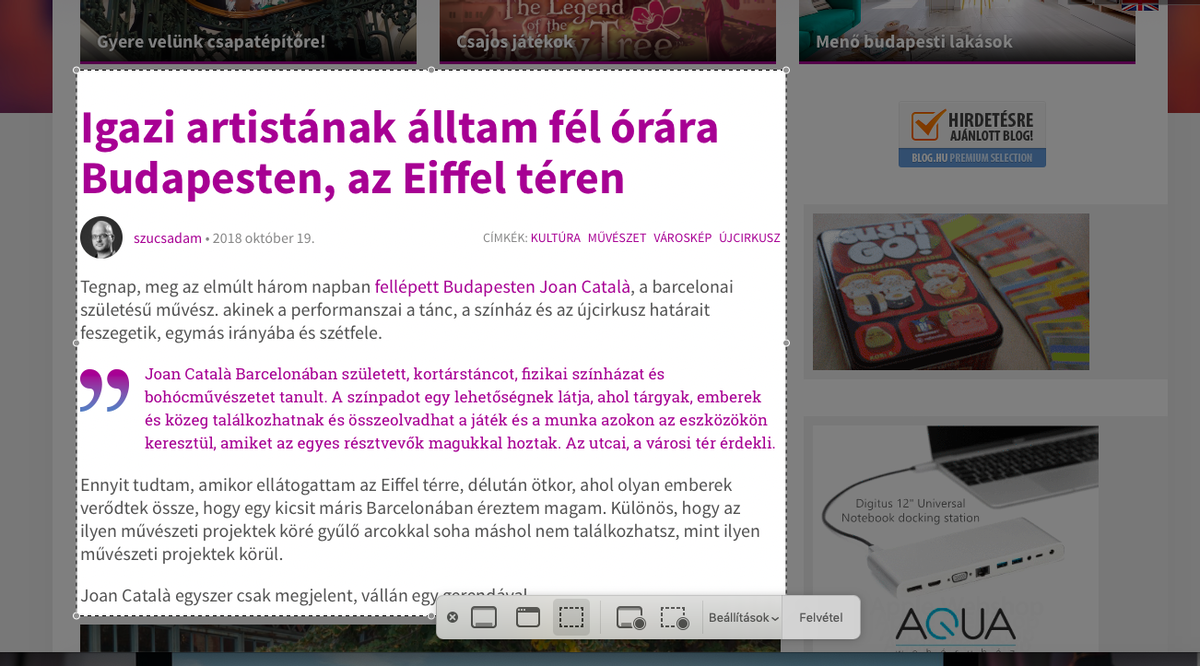
Valójában semmi nincs itt, ami eddig nem volt máshol elérhető, csak itt egyszerűbb. Van itt teljes képernyő rögzítése (ez ugyanaz, mint a Cmd + Shift + 3), kijelölt ablak rögzítése (ez ugyanaz, mint a Cmd + Shift + 4 + Space) és egy megadott kijelölés rögzítése (ez ugyanaz, mint a Cmd + Shift + 4). Csakhogy itt a képernyőkép széleit nem kábéra, gyorsan, drag & droppal jelöljük ki, hanem komótosan, elszöszmörögve a kijelöléssel. És ha akarjuk, ezt a kijelölésünket a későbbiekre is megjegyzi a rendszer.
Ez tehát új lehetőség az eddigiekhez képest. A szöszmörgés. És a megjegyzés.
Illetve itt találjuk a képernyős videófelvételt. Ez korábban a QuickTime-ban volt elrejtve (sokan szoktak csodálkozni, hogy volt a gépükön egész idáig QuickTime), itt most sokkal kényelmesebben és gyorsabban elérhető. Képernyőfelvétel esetén (lehet full screen vagy egy adott alkalmazás felvétele) a felső menösávban jelenik meg egy Stop gomb, arra nyomva állítható le a videókészítés. A kész videó az asztalon jelenik meg, hacsak nem állítunk be mást.
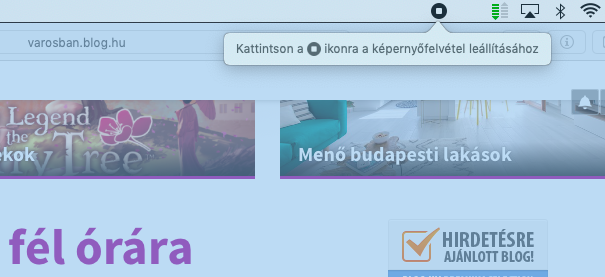
Illetve van itt még egy Beállítások gomb is, ahol állítható a mentés helye, nem kell a Terminalt megnyitni ehhez. Illetve lehet időzítőt állítani, tehát ha mondjuk eltüntetnénk a Cmd + Shift + 5-ös menüsávot a felvétel előtt, érdemes ezt választani.
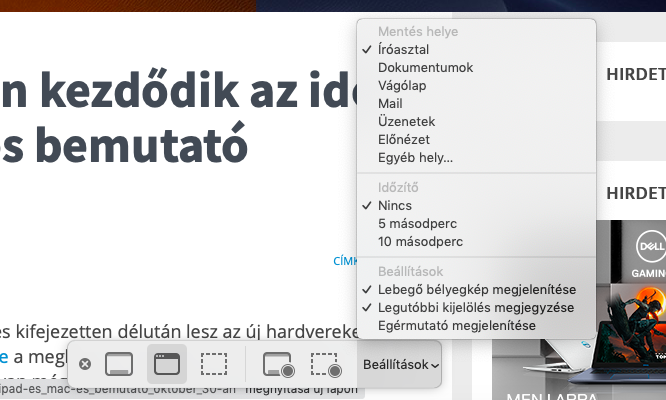
Mire jó tehát a Cmd + Shift + 5? Egyrészt a finoman beállított, akár pozícióját is megjegyzett kijelölésekre, másrészt a gyorsan elérhető képernyő- vagy alkalmazás-videókra. Illetve a Beállítások is tartogatnak új lehetőségeket, mindenképp örülünk a dolognak. A másik két lehetőség is megmaradt, kompakt és gyorsan végrehajtható lehetőségnek, a Cmd + Shift + 5 azonban mindenkinek jó, mindenkinek használható és érthető.
Nemrég váltottál Mac-re? Nem ismered még ki magad a környezetben, és szeretnéd, ha valaki megmutatná neked, hogyan érdemes használni a géped alapvető feladatokra? Személyes tanácsadással, valakivel, aki csak veled foglalkozik sokkal hatékonyabban haladsz, mint a netet bújva, tréner rendeléséhez itt tudsz tőlünk ajánlatot kérni.